Windows优化大师怎么扫描问题软件并提醒卸载?Windows优化大师扫描问题软件并提醒卸载教程
有的小伙伴会问小编Windows优化大师怎么扫描问题软件并提醒卸载,下面小编就为大家详细的介绍一下,想知道的话就来看看吧,相信一定会帮到你们的。
Windows优化大师怎么扫描问题软件并提醒卸载?Windows优化大师扫描问题软件并提醒卸载教程
1、首先电脑下载安装Windows优化大师后,点击桌面软件快捷方式进入。
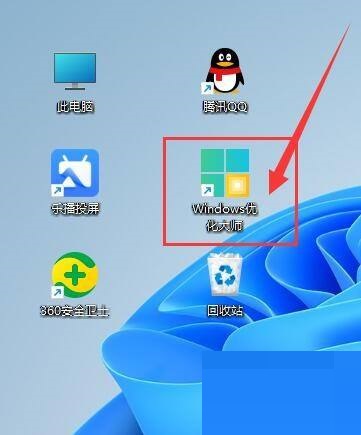
2、然后进入主界面后,点击右上角“菜单”按钮(三横线图标),在下拉选项中,点击“设置”进入,如图所示。
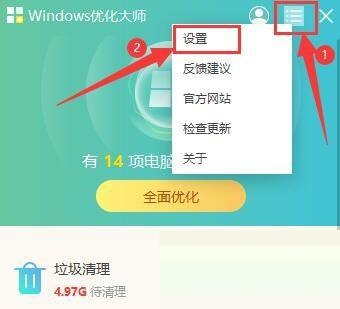
3、最后进入“软件管理”界面中,在“清理提醒”项下,勾选“定期扫描电脑问题软件,并提醒卸载”即可,如图所示。
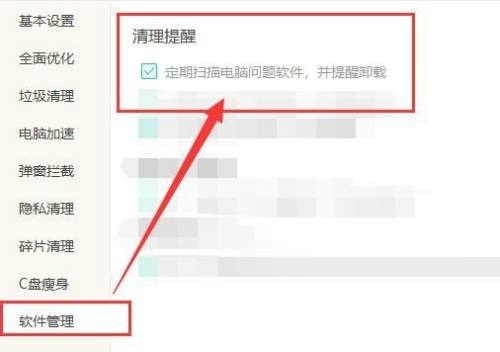
谢谢大家阅读观看,希望本文能帮到大家!
相关文章
- Windows优化大师怎么参加用户体验改善计划?Windows优化大师参加用户体验改善计划教程
- Windows优化大师怎么在清空回收站后检测垃圾?Windows优化大师在清空回收站后检测垃圾教程
- Windows优化大师怎么开机后提醒本次开机时间?Windows优化大师开机后提醒本次开机时间教程
- Windows优化大师怎么定期扫描广告弹窗软件?Windows优化大师定期扫描广告弹窗软件教程
- Windows优化大师怎么提醒退出浏览器有残留垃圾?Windows优化大师提醒退出浏览器有残留垃圾教程
- Windows优化大师怎么设置提醒清理垃圾大小?Windows优化大师设置提醒清理垃圾大小教程
- 保密观怎么查看隐私政策?保密观查看隐私政策教程
- 保密观怎么修改个人签名?保密观修改个人签名教程
- 保密观怎么退出登录?保密观退出登录教程
- 保密观怎么修改单位信息?保密观修改单位信息教程
